Google fordító
EZ A SZOLGÁLTATÁS GOOGLE ÁLTAL KÉSZÍTETT FORDÍTÁSOKAT TARTALMAZHAT. A GOOGLE A FORDÍTÁSOKRA VONATKOZÓLAG NEM VÁLLAL SEMMIFÉLE GARANCIÁT, ÍGY SEM KIFEJEZETTEN, SEM HALLGATÓLAGOSAN NEM GARANTÁLJA A FORDÍTÁS PONTOSSÁGÁT ÉS MEGBÍZHATÓSÁGÁT, TOVÁBBÁ NEM VÁLLAL HALLGATÓLAGOS GARANCIÁT ANNAK FORGALOMKÉPESSÉGÉRE, EGY ADOTT CÉLRA VALÓ ALKALMASSÁGÁRA ÉS JOGTISZTASÁGÁRA.
A Nikon Corporation (a továbbiakban a „Nikon”) referencia-útmutatóit a kényelmes használat érdekében lefordíttattuk a Google fordító által működtetett fordítószoftverrel. Észszerű erőfeszítéseket tettünk a fordítás pontosságának biztosítása érdekében, azonban az automatizált fordítás nem képes tökéletesen helyettesíteni az embert. A fordításokat szolgáltatásként biztosítjuk a Nikon referencia-útmutatók felhasználóinak, olyan állapotban, „ahogy vannak”. Sem kifejezett, sem hallgatólagos garanciát nem vállalunk az angolból bármely más nyelvre lefordított útmutatók pontosságáért, megbízhatóságáért és helyességéért. A fordítószoftver korlátaiból adódóan előfordulhat, hogy bizonyos tartalmak (például képek, videók, Flash videók stb.) fordítása nem pontos.
A referencia-útmutatók hivatalos szövege az angol változat. A fordításban előforduló következetlenségek és eltérések nem kötelező erejűek, megfelelőségi vagy jogérvényesítési célból joghatással nem bírnak. Amennyiben a referencia-útmutatók fordításában tartalmazott információ pontosságával kapcsolatban kérdései merülnek fel, tájékozódjon az útmutatók hivatalos, angol változatában.
RAW feldolgozás
RAW feldolgozás NEF ( RAW ) képek más formátumba, például JPEG való mentésére szolgál. A kép készítésekor kiválasztott tónusmódtól függően a másolatok JPEG vagy HEIF formátumban is menthetők.
RAW feldolgozás csak az ezzel a fényképezőgéppel készített NEF ( RAW ) képekkel érhető el. Más formátumú képek és más fényképezőgépekkel vagy NX Tether el készített NEF ( RAW ) fényképek nem választhatók ki.
Az „ SDR ” tónusmóddal készített fényképek feldolgozása
Ha RAW feldolgozást alkalmazza a tónus módban kiválasztott [ SDR ] beállítással készített fényképekre, akkor JPEG másolatok jönnek létre.
Az aktuális kép feldolgozása
-
Jelenítsen meg egy NEF ( RAW ) képet, amelyet [ SDR ] tónus módban kiválasztott, majd nyomja meg a i gombot.
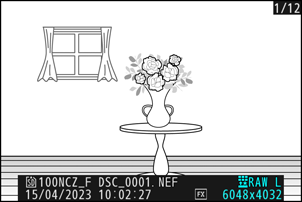
-
Válassza a [ Retusálás ] lehetőséget az i menüben, majd jelölje ki a [ RAW feldolgozás (aktuális kép) ] lehetőséget, és nyomja meg 2 gombot.
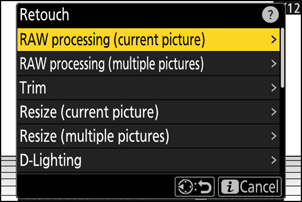
-
Válasszon egy úti célt.
- Nyomja meg 1 vagy 3 gombot egy kártyanyílás kijelöléséhez, majd nyomja meg J gombot.
- Ha csak egy memóriakártya van behelyezve, a rendszer nem kéri a nyílás kiválasztását.
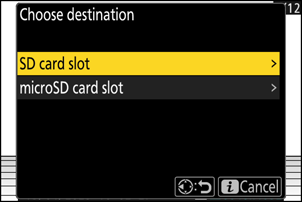
-
Válassza ki a JPEG másolat beállításait a [ RAW feldolgozás ] képernyőn.
-
A következő beállítások állíthatók be:
- Képminőség ( 0 Képminőség beállítása )
- Képméret ( 0 Képméret kiválasztása )
- Expozíciókompenzáció ( 0 Expozíciókompenzáció )
- Fehéregyensúly ( 0 fehéregyensúly )
- Picture Control beállítása ( 0 képszabályozás )
- Színtér ( 0 színtér )
- Aktív D-Lighting ( 0 Aktív D-Lighting )
- Magas ISO NR ( 0 Magas ISO NR )
- Matrica vezérlés ( 0 matrica vezérlés )
- Diffrakciós kompenzáció ( 0 Diffrakciós kompenzáció )
- Álló megjelenítési egyenleg ( 0 álló megjelenítési egyenleg )
- A fénykép készítésekor érvényes beállítások bizonyos esetekben megjelennek az előnézet alatt.
- A fénykép készítésekor érvényben lévő beállítás használatához, ha lehetséges, válassza az [ Eredeti ] lehetőséget.
- Az effektusok előnézete megtekinthető a szerkesztőképernyőn. A nem szerkesztett kép megtekintéséhez nyomja meg és tartsa lenyomva a DISP gombot.
- Az [ Expozíciókompenzáció ] csak –2 és +2 Fé közötti értékre állítható be.
-
-
Másolja a fényképet.
Jelölje ki az [ EXE ] lehetőséget, és nyomja meg J a kiválasztott fénykép JPEG másolatának létrehozásához.
Több kép feldolgozása
-
Jelenítsen meg egy NEF ( RAW ) képet, amelyet [ SDR ] tónus módban kiválasztott, majd nyomja meg a i gombot.
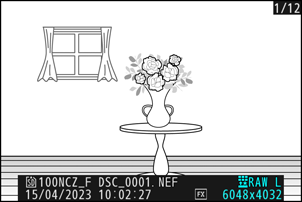
-
Válassza a [ Retusálás ] lehetőséget az i menüben, majd jelölje ki a [ RAW feldolgozás (több kép) ] lehetőséget, és nyomja meg 2 gombot.
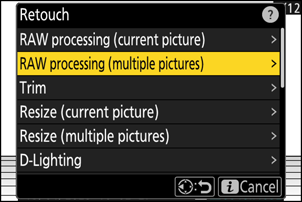
-
Válassza ki a képek kiválasztásának módját és a másolatok mentési helyét.
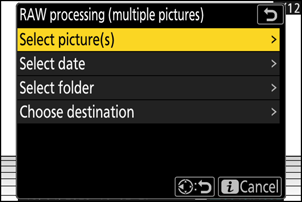
választási lehetőség Leírás [ Kép(ek) kiválasztása ] Készítsen JPEG másolatokat a kiválasztott NEF ( RAW ) képekről. Több NEF ( RAW ) kép is kiválasztható. [ Dátum kiválasztása ] Készítsen JPEG másolatot a kiválasztott dátumokon készült összes NEF ( RAW ) képről. [ Mappa kiválasztása ] Készítsen JPEG másolatot a kiválasztott mappában lévő összes NEF ( RAW ) képről. [ Cél kiválasztása ] Válassza ki a JPEG másolatok célhelyét. Ha csak egy memóriakártya van behelyezve, a rendszer nem kéri a nyílás kiválasztását. Ha a [ Kép(ek) kiválasztása ] lehetőséget választotta, folytassa az 5. lépéssel.
-
Válassza ki a forráshelyet.
- Jelölje ki a NEF ( RAW ) képeket tartalmazó kártyanyílást, és nyomja meg 2 gombot.
- Ha csak egy memóriakártya van behelyezve, a rendszer nem kéri a nyílás kiválasztását.

-
Válasszon fényképeket.
Ha a [ Kép(ek) kiválasztása ] lehetőséget választotta:
- Emelje ki a képeket a választógombbal.
- A kiemelt kép teljes képernyős megjelenítéséhez nyomja meg és tartsa lenyomva az X gombot.
- A kiemelt kép kiválasztásához nyomja meg a W ( Q ) gombot. A kiválasztott képeket pipa jelöli (
 ). A csekk eltávolításához (
). A csekk eltávolításához ( ) és törölje az aktuális kép kijelölését, nyomja meg ismét a W ( Q ) gombot. Az összes kép feldolgozása ugyanazokkal a beállításokkal történik.
) és törölje az aktuális kép kijelölését, nyomja meg ismét a W ( Q ) gombot. Az összes kép feldolgozása ugyanazokkal a beállításokkal történik. - Nyomja meg J gombot a folytatáshoz, ha a kiválasztás befejeződött.
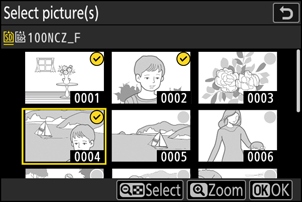
Ha a [ Dátum kiválasztása ] lehetőséget választotta:
- Jelölje ki a dátumokat a választógombbal, és nyomja meg 2 gombot a ( M ) kiválasztásához vagy a kijelölés törléséhez ( U ).
- A pipával ( M ) megjelölt dátumokon készült összes alkalmas kép feldolgozása ugyanazokkal a beállításokkal történik.
- Nyomja meg J gombot a folytatáshoz, ha a kiválasztás befejeződött.

Ha a [ Mappa kiválasztása ] lehetőséget választotta:
Jelöljön ki egy mappát, és nyomja meg J gombot a kiválasztásához; a kiválasztott mappában lévő összes alkalmas kép feldolgozása ugyanazokkal a beállításokkal történik.
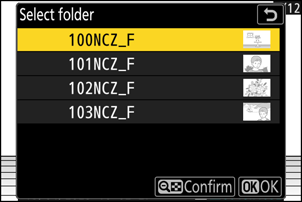
-
Válassza ki a JPEG másolatok beállításait a [ RAW feldolgozás ] képernyőn.
-
A következő beállítások állíthatók be:
- Képminőség ( 0 Képminőség beállítása )
- Képméret ( 0 Képméret kiválasztása )
- Expozíciókompenzáció ( 0 Expozíciókompenzáció )
- Fehéregyensúly ( 0 fehéregyensúly )
- Picture Control beállítása ( 0 képszabályozás )
- Színtér ( 0 színtér )
- Aktív D-Lighting ( 0 Aktív D-Lighting )
- Magas ISO NR ( 0 Magas ISO NR )
- Matrica vezérlés ( 0 matrica vezérlés )
- Diffrakciós kompenzáció ( 0 Diffrakciós kompenzáció )
- Álló megjelenítési egyenleg ( 0 álló megjelenítési egyenleg )
- A fényképek készítésekor érvényes beállítás használatához, ha lehetséges, válassza az [ Eredeti ] lehetőséget.
- Az effektusok előnézete megtekinthető a szerkesztőképernyőn. A szerkesztetlen képek megtekintéséhez nyomja meg és tartsa lenyomva a DISP gombot.
- Az [ Expozíciókompenzáció ] csak –2 és +2 Fé közötti értékre állítható be.
-
-
Másolja le a fényképeket.
- Jelölje ki az [ EXE ] elemet, és nyomja meg J a megerősítő párbeszédpanel megjelenítéséhez, majd jelölje ki az [ Igen ] lehetőséget, és nyomja meg J gombot a kiválasztott fényképek JPEG másolatainak létrehozásához.
- A művelet megszakításához az összes másolat létrehozása előtt nyomja meg a G gombot; amikor megjelenik egy megerősítő párbeszédpanel, jelölje ki az [ Igen ] lehetőséget, és nyomja meg J gombot.
A „ HLG ” tónusmóddal készített fényképek feldolgozása
Ha RAW feldolgozást alkalmazza a tónus módban kiválasztott [ HLG ] beállítással készített fényképeken, HEIF-másolatok jönnek létre.
- A [ HLG ] tónusmódhoz kiválasztott NEF ( RAW ) képek JPEG formátumban is elmenthetők ( 0 JPEG másolatok készítése a HLG tónusmód használatával készített RAW fényképekről ). Ne feledje azonban, hogy a JPEG másolatok több „zajt” mutathatnak véletlenszerűen elhelyezett fényes pixelek, köd vagy vonalak formájában, mint NEF ( RAW ) képekből készített JPEG másolatok, amelyek a tónus módhoz kiválasztott [ SDR ] beállítással készültek.
Az aktuális kép feldolgozása
-
Jelenítsen meg egy NEF ( RAW ) képet, amely a [ HLG ] tónus módban kiválasztott beállítással készült, majd nyomja meg a i gombot.
Válasszon egy HLG ikonnal jelölt képet.

-
Válassza a [ Retusálás ] lehetőséget az i menüben, majd jelölje ki a [ RAW feldolgozás (aktuális kép) ] elemet, és nyomja meg 2 gombot.
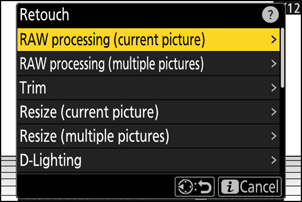
-
Válasszon egy úti célt.
- Nyomja meg 1 vagy 3 gombot egy kártyanyílás kijelöléséhez, majd nyomja meg J gombot.
- Ha csak egy memóriakártya van behelyezve, a rendszer nem kéri a nyílás kiválasztását.
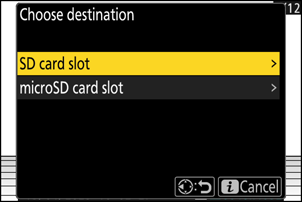
-
Válassza ki a HEIF-másolat beállításait a [ RAW feldolgozás (HEIF) ] képernyőn.
-
A következő beállítások állíthatók be:
- Képminőség ( 0 Képminőség beállítása )
- Képméret ( 0 Képméret kiválasztása )
- Expozíciókompenzáció ( 0 Expozíciókompenzáció )
- Fehéregyensúly ( 0 fehéregyensúly )
- Picture Control (HLG; 0 Picture Control (HLG) beállítása )
- Magas ISO NR ( 0 Magas ISO NR )
- Matrica vezérlés ( 0 matrica vezérlés )
- Diffrakciós kompenzáció ( 0 Diffrakciós kompenzáció )
- Álló megjelenítési egyenleg ( 0 álló megjelenítési egyenleg )
- RAW feldolgozáshoz ( JPEG )
- A fénykép készítésekor érvényes beállítások bizonyos esetekben megjelennek az előnézet alatt.
- A fénykép készítésekor érvényben lévő beállítás használatához, ha lehetséges, válassza az [ Eredeti ] lehetőséget.
- Az effektusok előnézete megtekinthető a szerkesztőképernyőn. A nem szerkesztett kép megtekintéséhez nyomja meg és tartsa lenyomva a DISP gombot.
- Az [ Expozíciókompenzáció ] csak –2 és +2 Fé közötti értékre állítható be.
- A [ Color space ] a „BT.2100” értékre van rögzítve.
- Az [ Active D-Lighting ] nem állítható be.
-
-
Másolja a fényképet.
Jelölje ki az [ EXE (save in HEIF format) ], majd nyomja meg J gombot az aktuális fénykép HEIF másolatának létrehozásához.
JPEG másolatok készítése a HLG Tone móddal készített RAW fényképekről
Ha a 4. lépésben kiválasztja a [ RAW feldolgozáshoz ( JPEG ) ] lehetőséget, megjelenik a [ RAW feldolgozás ( JPEG ) ] párbeszédpanel, ahol módosíthatja a másolat JPEG formátumban történő mentéséhez szükséges beállításokat. A JPEG másolat mentéséhez jelölje ki az [ EXE (save in JPEG format) ] elemet, és nyomja meg J gombot.
- A [ RAW feldolgozás ( JPEG ) ] alkalmazásával készített JPEG másolatok expozíciója a HLG-ben készített RAW fotókon körülbelül 2 Fé-vel alacsonyabb lesz, mint az [ SDR ] tónus módban kiválasztott RAW fényképekből készített JPEG -másolatok expozíciója. Az expozíció tetszés szerint korrigálható a [ RAW feldolgozás ( JPEG ) ] párbeszédpanel [ Exposurekompensation ] opciójával.
- A [ Set Picture Control Képszabályozás beállítása)] megjelenik a [ RAW feldolgozás ( JPEG ) ] képernyőn a [ Set Picture Control (HLG) ] helyett. Az [ Eredeti ] nem választható ki.
- Kiválaszthatja a [ Color space ] és az [ Active D-Lighting ] opciókat. Ne feledje azonban, hogy az [ Active D-Lighting ] opció kiválasztása „zajt” eredményezhet véletlenszerűen elhelyezkedő világos képpontok, köd vagy vonalak formájában.
- A [ RAW feldolgozás (HEIF) ] képernyőhöz való visszatéréshez válassza a [ RAW feldolgozáshoz (HEIF) ] lehetőséget a [ RAW feldolgozás ( JPEG ) ] párbeszédpanelen.
- A [ RAW -feldolgozás (HEIF) ] és a [ RAW feldolgozás ( JPEG ) ] képernyőkön kiválasztott értékeket a rendszer külön tárolja, és nem állnak vissza a feldolgozás után, vagy amikor az egyik képernyőről a másikra vált a [ To RAW processing ( JPEG ) ] vagy [ RAW feldolgozáshoz (HEIF) ].
Több kép feldolgozása
-
Jelenítsen meg egy NEF ( RAW ) képet, amely a [ HLG ] tónus módban kiválasztott beállítással készült, majd nyomja meg a i gombot.
Válasszon egy HLG ikonnal jelölt képet.

-
Válassza a [ Retusálás ] lehetőséget az i menüben, majd jelölje ki a [ RAW feldolgozás (több kép) ] lehetőséget, és nyomja meg 2 gombot.
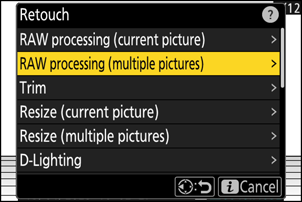
-
Válassza ki a képek kiválasztásának módját és a másolatok mentési helyét.
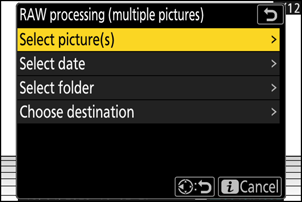
választási lehetőség Leírás [ Kép(ek) kiválasztása ] Hozzon létre HEIF-másolatokat a kiválasztott NEF ( RAW ) képekről. Több NEF ( RAW ) kép is kiválasztható. [ Dátum kiválasztása ] Készítsen HEIF-másolatokat a kiválasztott dátumokon készült összes NEF ( RAW ) képről. [ Mappa kiválasztása ] Hozzon létre HEIF-másolatokat a kiválasztott mappában lévő összes NEF ( RAW ) képről. [ Cél kiválasztása ] Válassza ki a HEIF-másolatok rendeltetési helyét. Ha csak egy memóriakártya van behelyezve, a rendszer nem kéri a nyílás kiválasztását. Ha a [ Kép(ek) kiválasztása ] lehetőséget választotta, folytassa az 5. lépéssel.
-
Válassza ki a forráshelyet.
- Jelölje ki a NEF ( RAW ) képeket tartalmazó kártyanyílást, és nyomja meg 2 gombot.
- Ha csak egy memóriakártya van behelyezve, a rendszer nem kéri a nyílás kiválasztását.

-
Válasszon fényképeket.
Ha a [ Kép(ek) kiválasztása ] lehetőséget választotta:
- Emelje ki a képeket a választógombbal.
- A kiemelt kép teljes képernyős megjelenítéséhez nyomja meg és tartsa lenyomva az X gombot.
- A kiemelt kép kiválasztásához nyomja meg a W ( Q ) gombot. A kiválasztott képeket pipa jelöli (
 ). A csekk eltávolításához (
). A csekk eltávolításához ( ) és törölje az aktuális kép kijelölését, nyomja meg ismét a W ( Q ) gombot. Az összes kép feldolgozása ugyanazokkal a beállításokkal történik.
) és törölje az aktuális kép kijelölését, nyomja meg ismét a W ( Q ) gombot. Az összes kép feldolgozása ugyanazokkal a beállításokkal történik. - Nyomja meg J gombot a folytatáshoz, ha a kiválasztás befejeződött.

Ha a [ Dátum kiválasztása ] lehetőséget választotta:
- Jelölje ki a dátumokat a választógombbal, és nyomja meg 2 gombot a ( M ) kiválasztásához vagy a kijelölés törléséhez ( U ).
- A pipával ( M ) megjelölt dátumokon készült összes alkalmas kép feldolgozása ugyanazokkal a beállításokkal történik.
- Nyomja meg J gombot a folytatáshoz, ha a kiválasztás befejeződött.

Ha a [ Mappa kiválasztása ] lehetőséget választotta:
Jelöljön ki egy mappát, és nyomja meg J gombot a kiválasztásához; a kiválasztott mappában lévő összes alkalmas kép feldolgozása ugyanazokkal a beállításokkal történik.
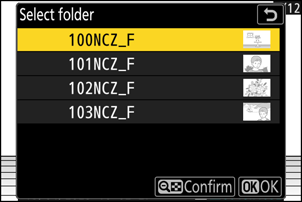
-
Válassza ki a HEIF-másolatok beállításait a [ RAW feldolgozás (HEIF) ] képernyőn.
-
A következő beállítások állíthatók be:
- Képminőség ( 0 Képminőség beállítása )
- Képméret ( 0 Képméret kiválasztása )
- Expozíciókompenzáció ( 0 Expozíciókompenzáció )
- Fehéregyensúly ( 0 fehéregyensúly )
- Picture Control (HLG; 0 Picture Control (HLG) beállítása )
- Magas ISO NR ( 0 Magas ISO NR )
- Matrica vezérlés ( 0 matrica vezérlés )
- Diffrakciós kompenzáció ( 0 Diffrakciós kompenzáció )
- Álló megjelenítési egyenleg ( 0 álló megjelenítési egyenleg )
- RAW feldolgozáshoz ( JPEG )
- A fényképek készítésekor érvényben lévő beállítás használatához, ha lehetséges, válassza az [ Eredeti ] lehetőséget.
- Az effektusok előnézete megtekinthető a szerkesztő képernyőn. A szerkesztetlen képek megtekintéséhez nyomja meg és tartsa lenyomva a DISP gombot.
- Az [ Expozíciókompenzáció ] csak –2 és +2 Fé közötti értékre állítható be.
- A [ Color space ] a „BT.2100” értékre van rögzítve.
- Az [ Active D-Lighting ] nem állítható be.
-
-
Másolja le a fényképeket.
- A [ RAW feldolgozás (HEIF) ] képernyőn jelölje ki az [ EXE (save in HEIF format) ] elemet, és nyomja meg J , hogy HEIF-másolatokat készítsen a kiválasztott fényképekről.
- A művelet megszakításához az összes másolat létrehozása előtt nyomja meg a G gombot; amikor megjelenik egy megerősítő párbeszédpanel, jelölje ki az [ Igen ] lehetőséget, és nyomja meg J gombot.
JPEG másolatok készítése a HLG Tone móddal készített RAW fényképekről
Ha a 6. lépésben a [ RAW feldolgozáshoz ( JPEG ) ] lehetőséget választja, megjelenik a [ RAW feldolgozás ( JPEG ) ] párbeszédpanel, ahol módosíthatja a másolatok JPEG formátumban történő mentésének beállításait. A JPEG másolatok mentéséhez jelölje ki az [ EXE (Save in JPEG format) ] elemet, és nyomja meg J gombot.
- A [ RAW feldolgozás ( JPEG ) ] alkalmazásával készített JPEG másolatok expozíciója a HLG-ben készített RAW fotókon körülbelül 2 Fé-vel alacsonyabb lesz, mint az [ SDR ] tónus módban kiválasztott RAW fényképekből készített JPEG -másolatok expozíciója. Az expozíció tetszés szerint korrigálható a [ RAW feldolgozás ( JPEG ) ] párbeszédpanel [ Exposurekompensation ] opciójával.
- A [ Set Picture Control Képszabályozás beállítása)] megjelenik a [ RAW feldolgozás ( JPEG ) ] képernyőn a [ Set Picture Control (HLG) ] helyett. Az [ Eredeti ] nem választható ki.
- Kiválaszthatja a [ Color space ] és az [ Active D-Lighting ] opciókat. Ne feledje azonban, hogy az [ Active D-Lighting ] opció kiválasztása „zajt” eredményezhet véletlenszerűen elhelyezkedő világos képpontok, köd vagy vonalak formájában.
- A [ RAW feldolgozás (HEIF) ] képernyőhöz való visszatéréshez válassza a [ RAW feldolgozáshoz (HEIF) ] lehetőséget a [ RAW feldolgozás ( JPEG ) ] párbeszédpanelen.
- A [ RAW -feldolgozás (HEIF) ] és a [ RAW feldolgozás ( JPEG ) ] képernyőkön kiválasztott értékeket a rendszer külön tárolja, és nem állnak vissza a feldolgozás után, vagy amikor az egyik képernyőről a másikra vált a [ To RAW processing ( JPEG ) ] vagy [ RAW feldolgozáshoz (HEIF) ].

